- Kladblok is een trouwe geweest tekst editor ramen al meer dan 30 jaar en het zal nog steeds een rol spelen in ramen 10.
- De Vind functie kan nu wrap-around vinden tekst, en als u een deel van de. selecteert tekst voor het starten van de Vind dialoog, de tekst je hebt geselecteerd zal verschijnen is de zoekvak automatisch.
- Kladblok is een vermeldenswaardige toepassing in de Windows-geschiedenis. Lees meer over deze legendarische app in onze Kladblok-sectie.
- Als je meer geïnteresseerd bent in Windows 10, ga dan direct naar onze enorme Windows 10-hub waar u nieuws, updates, handleidingen en nog veel meer kunt vinden.

Deze software zorgt ervoor dat uw stuurprogramma's blijven werken en beschermt u zo tegen veelvoorkomende computerfouten en hardwarestoringen. Controleer nu al uw chauffeurs in 3 eenvoudige stappen:
- DriverFix downloaden (geverifieerd downloadbestand).
- Klik Start scan om alle problematische stuurprogramma's te vinden.
- Klik Stuurprogramma's bijwerken om nieuwe versies te krijgen en systeemstoringen te voorkomen.
- DriverFix is gedownload door 0 lezers deze maand.
Kladblok is al meer dan 30 jaar een trouwe teksteditor voor Windows en zal nog steeds een rol spelen in Windows 10. Nu komt het met nieuwe functies.
Hoe kan ik de nieuwe Kladblok-functies in Windows 10 versie 2004 gebruiken?
Windows 10 versie 2004 biedt belangrijke functies die het vermelden waard zijn.
- De zoekfunctie kan nu doorlopende tekst vinden en als u een deel van de tekst selecteert voordat u het dialoogvenster Zoeken start, wordt de geselecteerde tekst automatisch het zoekvak weergegeven.
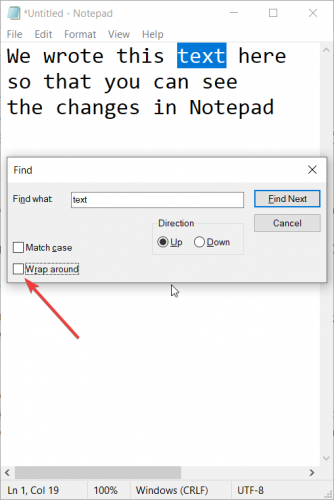
- Een andere belangrijke verbetering is het feit dat je op tekst kunt in- en uitzoomen door Ctrl + de plus- en mintekens of Ctrl + muiswiel scrollen te gebruiken. U kunt natuurlijk ook op de knop Bekijken bovenaan het scherm klikken.
- Als u niet-opgeslagen wijzigingen heeft, ziet u het *-teken voor de titel. Nadat u het hebt opgeslagen, verdwijnt het sterretje.

- Er is een nieuwe standaard coderingsoptie, UTF-8 zonder Byte Order Mark
Andere verbeteringen zijn onder meer een betere compatibiliteit met ASCII en het web en andere kleinere aanpassingen.
Nieuwe sneltoetsen voor Kladblok
- In Kladblok opent Ctrl+Shift+N een nieuw Kladblok-venster
- Ctrl + Shift + S opent het dialoogvenster Opslaan als...
- Ctrl + W sluit het huidige Kladblok-venster.
Wat vind je van de nieuwe functies in Kladblok? Laat ons een regel achter in het opmerkingengedeelte.


